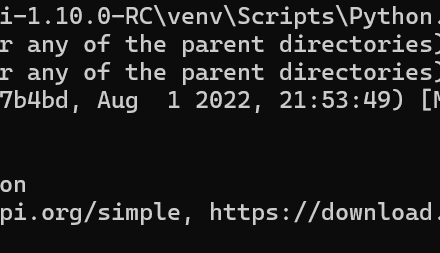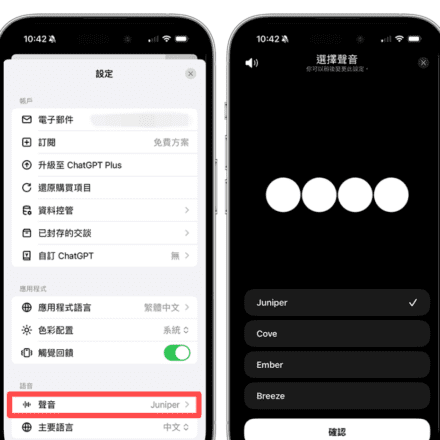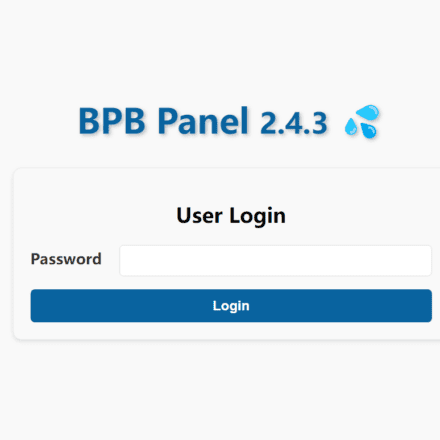Премиальное программное обеспечение и практические уроки
WordPress 多站点功能允许您在一个 WordPress 安装中创建和管理多个站点。这些站点共享同一个数据库,但每个站点都有自己的文件和设置。
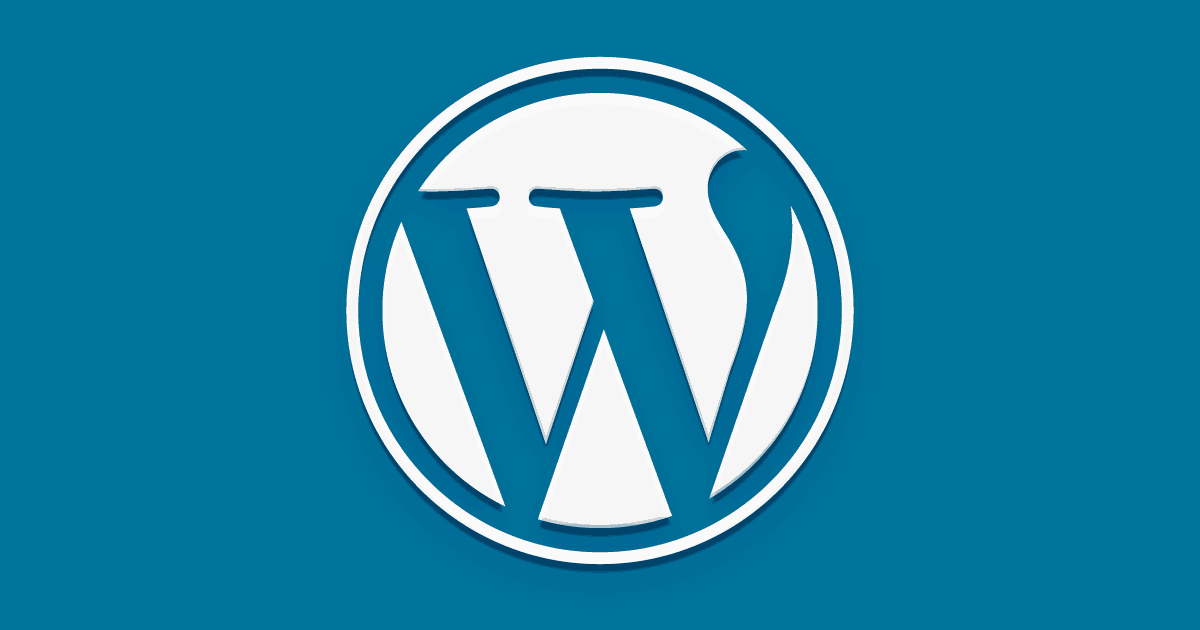
Преимущества использования базы данных:
- Уменьшить использование пространства базы данных
- Упрощенное управление
- Улучшить производительность
Примечания по использованию базы данных:
- Все сайты используют один и тот же префикс таблицы базы данных, поэтому необходимо убедиться, что префиксы имен таблиц не конфликтуют.
- Требуется плагин для управления многосайтовой сетью
Шаги настройки:
- Установить WordPress Мультисайт
- Создать подсайт
- Настройка дочерних сайтов
Подробные шаги:
1. Установите WordPress Multisite
- В каталоге установки WordPress найдите
wp-config.phpдокумент - Открыть
wp-config.phpФайл, добавьте следующий код:
/* Включить многосайтовость */
определять('WP_ALLOW_MULTISITE', истинный);
/* Настройки базы данных */
определять('MULTISITE_DB_NAME', 'имя_вашей_базы_данных'); определять('MULTISITE_DB_USER', 'имя_пользователя_вашей_базы_данных'); определять('MULTISITE_DB_PASSWORD', 'пароль_вашей_базы_данных');
/* префикс таблицы*/
$table_prefix = 'wp_';- сохранять
wp-config.phpдокумент - Откройте свой сайт WordPress, чтобы завершить установку мультисайта.
2. Создайте подсайт
- В панели WordPress перейдите в раздел Инструменты > Настройки сети.
- Нажмите «Добавить новый сайт».
- Введите информацию о сайте, такую как название сайта, доменное имя и адрес.
- Нажмите «Добавить сайт».
3. Настройте подсайты
Каждый подсайт имеет свои собственные настройки, которые вы можете настроить по мере необходимости.
Некоторые общие настройки включают в себя:
- тема
- плагины
- Разрешения пользователя
Управление многосайтовой сетью с помощью плагинов
Существуют плагины, которые помогут вам управлять вашей многосайтовой сетью, например:
- Сопоставление доменов WordPress MU
- Управление пользователями на нескольких сайтах
- WPMU DEV
В WordPress вполне возможно использовать одну базу данных для нескольких сайтов. Функция мультисайтов WordPress позволяет управлять несколькими сайтами в одном экземпляре WordPress, и эти сайты могут использовать одну и ту же базу данных.
Вот основные шаги по настройке WordPress Multisite с использованием одной базы данных:
Резервное копирование базы данныхВсегда создавайте резервную копию базы данных WordPress перед внесением любых изменений. Таким образом, если что-то пойдет не так, вы сможете легко восстановить её до прежнего состояния.
Включить многосайтовую функциональность: Редактируйте свой сайт WordPress
wp-config.phpФайл, добавьте следующий код в конец файла:/* Включить многосайтовую функциональность*/
определять( 'WP_ALLOW_MULTISITE', истинный );
Войдите в WordPress снова: Войдите в свою административную панель WordPress и выберите «Инструменты» > «Настройки сети». Здесь вы увидите подробные инструкции по установке Multisite. Следуйте им.
Выберите подкаталог или поддомен: Выберите режим подкаталога или поддомена в соответствии с вашими потребностями. В режиме подкаталога каждый сайт будет размещаться в подкаталоге основного сайта (например,
example.com/site1), тогда как режим поддомена позволит вам назначить отдельный поддомен для каждого сайта (например,site1.example.com).Следуйте инструкциям для завершения настройки.: Следуйте инструкциям WordPress для завершения настройки. Это потребует обновления.
.htaccessФайлы иwp-config.phpфайл, и, возможно, потребуется войти в панель управления сервером, чтобы настроить поддомен.Тестирование и настройка сайта: После завершения настройки протестируйте каждый сайт, чтобы убедиться, что всё работает корректно. Вы можете управлять всеми своими сайтами из панели WordPress и добавлять к ним темы, плагины и многое другое.
Следуя этим шагам, вы сможете создавать и управлять несколькими сайтами на одном экземпляре WordPress, используя для них общую базу данных. Это особенно полезно, если вам нужно запустить несколько сайтов с одной и той же темой или набором плагинов.